App per iPhone bloccate in attesa/caricamento dopo l’aggiornamento di iOS 14?
Dopo che un dispositivo iOS viene aggiornato a una nuova versione, spesso vengono visualizzati alcuni problemi indesiderati. Ad esempio, ci sono momenti in cui le app per iPhone sono bloccate per sempre nella fase di attesa (caricamento). Anche se l’app è già stata scaricata sul dispositivo, non viene avviata correttamente e visualizza il segno di attesa dell’app iOS 15/14. Tuttavia, ci sono molte soluzioni semplici a questo problema. Per aiutarti, abbiamo creato questa guida completa. Continua a leggere e acquisisci familiarità con 6 modi infallibili per riparare le app bloccate in attesa di iOS 15/14.
- 1. Reinstalla le app
- 2. Mantieni aggiornate le tue app
- 3. Chiudi le app in background
- 4. Reimposta il tuo dispositivo
- 5. Aggiorna le app da iTunes
- 6. Fai spazio sul tuo dispositivo (e su iCloud)
Risolvi le app per iPhone bloccate in attesa con queste soluzioni
Poiché ogni dispositivo risponde a un nuovo aggiornamento iOS a modo suo, una soluzione che funziona per qualcun altro potrebbe non funzionare per te. Pertanto, abbiamo elencato sette diverse soluzioni per il problema di attesa dell’app iOS 15/14. Sentiti libero di implementare queste correzioni se le tue app sono bloccate in attesa di iOS 15/14.
1. Reinstalla le app
Una delle soluzioni più semplici per riparare le app dell’iPhone bloccate in attesa del problema è semplicemente reinstallare le app che non sono in grado di caricare. In questo modo, saresti in grado di eliminare anche qualsiasi app difettosa sul tuo dispositivo. Questo può essere fatto seguendo questi passaggi:
1. Innanzitutto, identifica le app che non sono in grado di caricare.
2. Ora vai su Impostazioni del telefono > Generali > Archiviazione e utilizzo iCloud.
3. Da qui, devi selezionare la sezione ‘Gestisci spazio di archiviazione’ per gestire le tue app.
4. Questo fornirà un elenco di tutte le app installate sul tuo dispositivo.

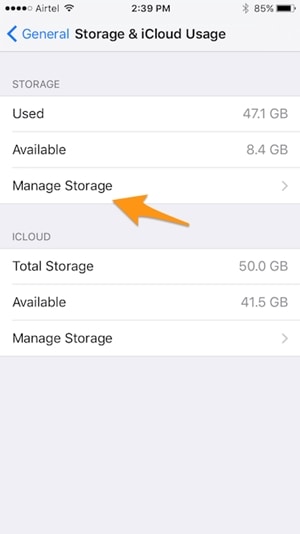
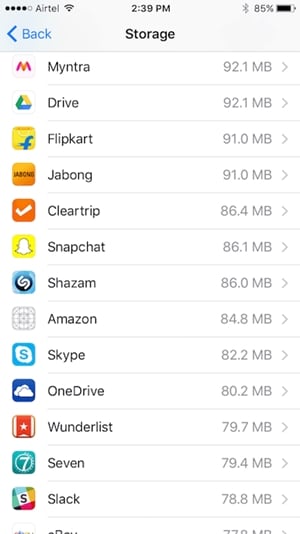
5. tocca l’app che desideri disinstallare e seleziona l’opzione ‘Elimina app’.
6. Conferma la tua scelta ed elimina l’app.
7. Attendi qualche istante e torna all’App Store per reinstallare l’app.
2. Mantieni aggiornate le tue app
È probabile che il problema possa riguardare l’app e non la versione iOS 15/14. Per evitare questa situazione, si consiglia di aggiornare tutte le app prima di procedere con l’aggiornamento a iOS 15/14. Tuttavia, se le tue app sono bloccate in attesa di iOS 15, potresti considerare di aggiornarle.
1. Avvia l’App Store sul tuo dispositivo. Dalla scheda di navigazione in basso, tocca l’opzione ‘Aggiornamenti’.

2. Questo fornirà un elenco di tutte le app che richiedono un aggiornamento.
3. toccare il pulsante ‘Aggiorna’ accanto all’icona dell’app dell’app difettosa.
4. Per aggiornare tutte le app contemporaneamente, puoi toccare il pulsante ‘Aggiorna tutto’.
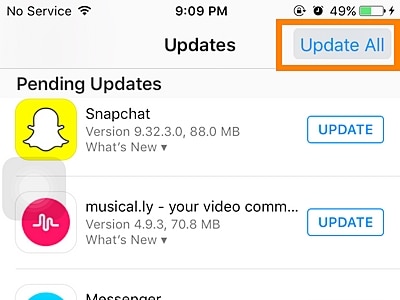
5. Se desideri attivare la funzione di aggiornamento automatico, vai su Impostazioni del tuo dispositivo > iTunes e App Store e attiva la funzione di ‘Aggiornamenti’ in Download automatici.
3. Chiudi le app in background
Se stai eseguendo troppe app in background, può anche causare il blocco delle app dell’iPhone sul problema di attesa. Idealmente, si consiglia di chiudere regolarmente le app in background per risolvere eventuali battute d’arresto relative alle app del dispositivo o alle loro prestazioni.
1. Per chiudere tutte le app in esecuzione in background, avviare l’interfaccia dell’interruttore multitasking premendo due volte il pulsante Home.
2. Questo fornirà un elenco di tutte le app installate sul tuo dispositivo.
3. Scorri verso l’alto e chiudi tutte le app in esecuzione in background.
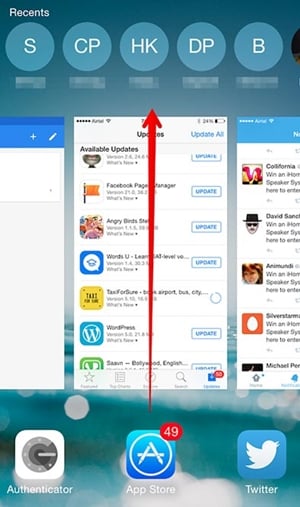
Dopo aver chiuso tutte le app, puoi provare ad avviare nuovamente la rispettiva app.
4. Reimposta il tuo dispositivo
Questa è considerata una delle soluzioni ideali per risolvere diversi problemi relativi ai dispositivi iOS senza causare alcuna perdita o danno di dati. Poiché ripristina il ciclo di alimentazione in corso del dispositivo, risolve principalmente qualsiasi problema ricorrente come il problema di attesa dell’app iOS 15.
Per eseguire il soft reset del dispositivo, devi tenere premuti contemporaneamente i pulsanti Home e Power (per iPhone 6s e versioni precedenti). Continua a premere entrambi i pulsanti per almeno 10 secondi, poiché il dispositivo si riavvierà. Se possiedi un iPhone 8 o una versione successiva, lo stesso può essere ottenuto premendo contemporaneamente i pulsanti di accensione e riduzione del volume.
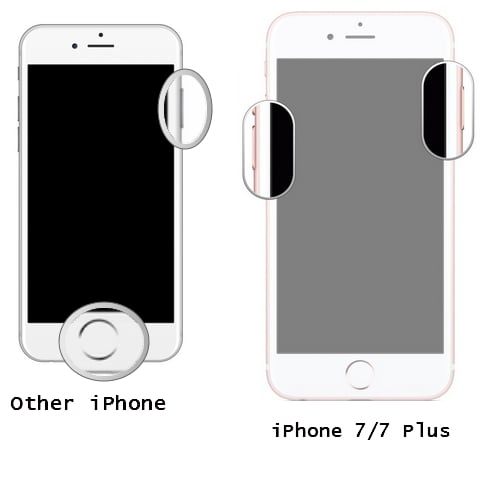
5. Aggiorna le app da iTunes
Anche se l’App Store funziona in modo ideale per la maggior parte del tempo, le app per iPhone bloccate in attesa possono essere causate da qualche problema con l’App Store. Pertanto, se le tue app sono bloccate in attesa di iOS 15, si consiglia di aggiornarle tramite iTunes. Fornisce una soluzione più rapida e affidabile per l’aggiornamento delle app.
1. Avvia una versione aggiornata di iTunes sul tuo sistema e collega il tuo telefono ad esso.
2. Fai clic sull’icona Dispositivo per selezionare il tuo iPhone una volta che iTunes lo rileva.
3. Dalle opzioni fornite nel pannello di sinistra, scegli la sezione ‘App’.
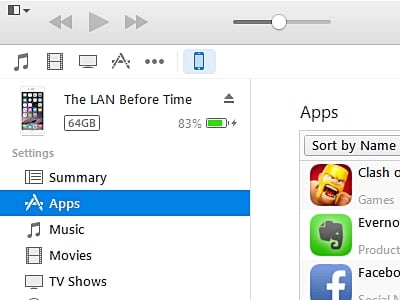
4. Questo fornirà un elenco di tutte le app installate sul dispositivo. Seleziona l’app che desideri aggiornare.
5. Fare clic con il pulsante destro del mouse e selezionare l’opzione ‘Aggiorna app’.
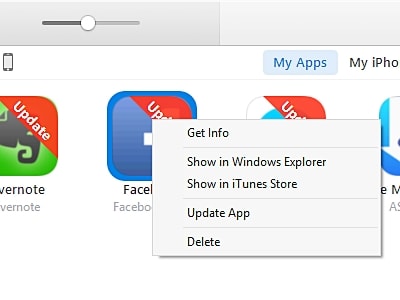
6. Questo avvierà l’aggiornamento. Puoi anche visualizzare i suoi progressi da ‘Download’.
7. Inoltre, puoi installare un’app su iTunes e trasferirla sul tuo iPhone ‘sincronizzando’ iTunes con il tuo dispositivo iOS.
6. Fai spazio sul tuo dispositivo (e su iCloud)
Se non c’è abbastanza spazio sul tuo dispositivo, può anche portare le app bloccate in attesa della situazione di iOS 15. Per evitare questo problema, è necessario mantenere regolarmente lo spazio di archiviazione del dispositivo.
Vai su Impostazioni > Generali > Utilizzo e controlla quanto spazio libero hai sul tuo dispositivo. Se disponi di uno spazio limitato, puoi eliminare foto, video o qualsiasi contenuto indesiderato.
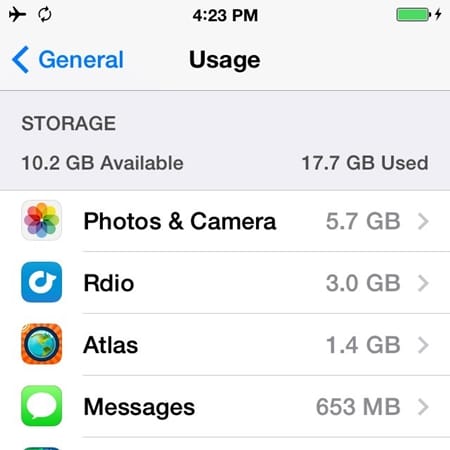
Allo stesso tempo, devi assicurarti di avere spazio sufficiente anche su iCloud. Vai su Impostazioni > iCloud > Archiviazione e visualizza lo spazio libero. Puoi toccare ulteriormente il pulsante ‘Gestisci spazio di archiviazione’ per diagnosticarlo.
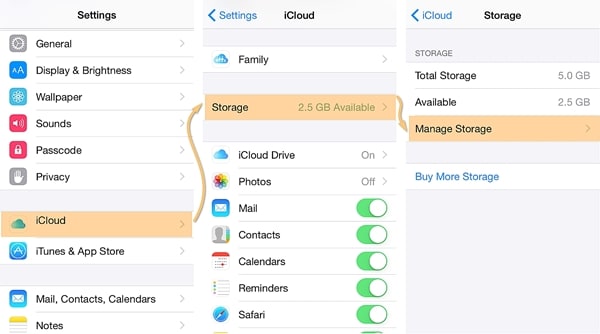
7. Usa uno strumento di terze parti
Ci sono molte applicazioni di terze parti che possono aiutarti a superare le app per iPhone bloccate in attesa. Ad esempio, puoi prendere l’assistenza di Ripristino del sistema iOS del Dr. Fone per risolvere qualsiasi problema relativo al tuo dispositivo iOS. Indipendentemente dal tipo di problema che affronti con il tuo dispositivo, puoi risolverlo in modalità normale utilizzando questo straordinario strumento. Dal dispositivo bloccato in modalità di ripristino allo schermo della morte, può risolvere tutto in pochissimo tempo.
Parte del toolkit DrFoneTool, è compatibile con tutte le principali versioni di iOS. Dopo aver collegato il dispositivo al sistema, avvia l’applicazione e segui le istruzioni sullo schermo per riparare il dispositivo. Ciò risolverà il problema di attesa dell’app iOS 15 senza causare danni al tuo dispositivo.

Toolkit DrFoneTool – Ripristino del sistema iOS
Risolvi l’errore di sistema dell’iPhone senza perdita di dati.
- Riporta il tuo iOS alla normalità, nessuna perdita di dati.
- Risolvi vari problemi del sistema iOS bloccato in modalità di recupero, logo Apple bianco, schermo nero, loop all’avvio, ecc.
- Risolve altri errori di iPhone ed errori di iTunes, come Errore 4013 di iTunes, 14 Errore, Errore 27 di iTunes,Errore 9 di iTunesE altro ancora.
- Funziona con tutti i modelli di iPhone, iPad e iPod touch.
- Completamente compatibile con l’ultimo iOS 15.

Per Ideally, dopo aver preso l’assistenza di DrFoneTool iOS System Recovery, saresti in grado di risolvere questi problemi (come l’app iOS 15 in attesa) in pochissimo tempo e porta le tue app iOS come Pokemon Go in pieno gioco. Quando sai come superare le app dell’iPhone bloccate per errore di attesa, puoi semplicemente utilizzare il tuo dispositivo senza problemi. Ha un’interfaccia facile da usare e fornirà assistenza senza interruzioni se le tue app sono bloccate in attesa di iOS 15.
ultimi articoli

